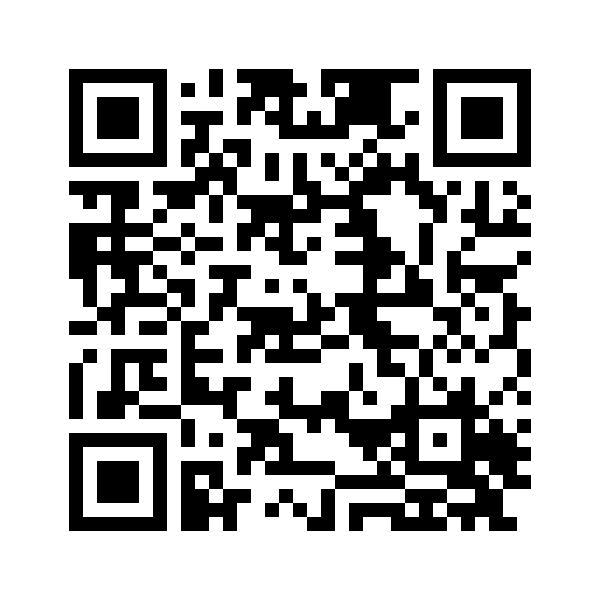写笔记,可以增加生命的厚度。
如果能过目不忘且可温故知新,那就可以不记笔记了,否则就是轻视世界加轻视自己的一条咸鱼 —— 相信我,你会丢掉好多时光。
Mac 系统设置
Spotlight - 搜索文件内容设置
点按 “System Preferences” ➡️ “Spotlight” 的 “Search results” 和 “Privacy” 选项。前者可配置要搜索的文件类型。
当搜索结果无法搜到想要的结果时,可能 需要重新建立索引(系统升级会导致此问题),步骤如下:
1
2
3
4
5点按 “System Preferences” ➡️ “Spotlight”。
点按 “Privacy” 选项。
将您想要再次为其创建索引的目录(文件夹或磁盘)拖至 Spotlight 无法搜索的位置列表中。或点按 “Add(+)” 按钮,并选择要添加的目录。(要将某个项目添加到 “Privacy” 标签中,您须拥有该项目的所有权。要了解有关权限信息,请从 “Finder” 菜单栏中选取 “Help”,然后搜索 “权限”(如果你是中文系统))
从相同的位置列表中,选择您刚添加的目录。然后点按 “(-)” 按钮,将其从列表中移除。
退出 “System Preferences”。Spotlight 将重新为刚才目录中的内容创建索引。
Finder - 文件管理器搜不到的文件设置
“user”(你的名字)下其实有个看不见的 “Library” 文件夹,系统默认不可见。
方法1:(推荐)1
打开 Finder,按 shift+command+.,这样隐藏的文件就回出现。
方法2:1
打开 Finder,按 shift+command+g,输入“~/Library”,回车,进入 “Library” 下。
这样就可以找一些难找的文件(比如优酷下载的视频文件,在 “/Library/Containers/com.youku.mac/Data” 下)。
设定可以在指定文件夹内打开 iTerm 命令行
方法1:(推荐)1
2
3
4点按 “system preferences” ➡️ “Keyboard” ➡️ “Shortcuts”。
左侧栏点按 “Services”,右侧点按 “Files and Folders” 下的 “New Terminal at Folder”。
按键盘对应的组合键值进行设定。
验证:Finder 中选定一个文件夹,按刚才的组合快捷键。
方法2:1
2
3
4
5打开 “Automator” ➡️ 选 “Services” ➡️ “Choose”。
选定 “folders” ,in “Finder.app”。
左侧搜索找到 “Open Finder Iterms” ,拖拽到右侧。
CMD+S 存储为 “...”(你想叫的功能名字)。
验证:Finder 中选定一个文件夹,右键 ➡️ “Services” ➡️ 找到你第4步命名的功能。
比如把这个功能叫做 open-iterm-in-folder:
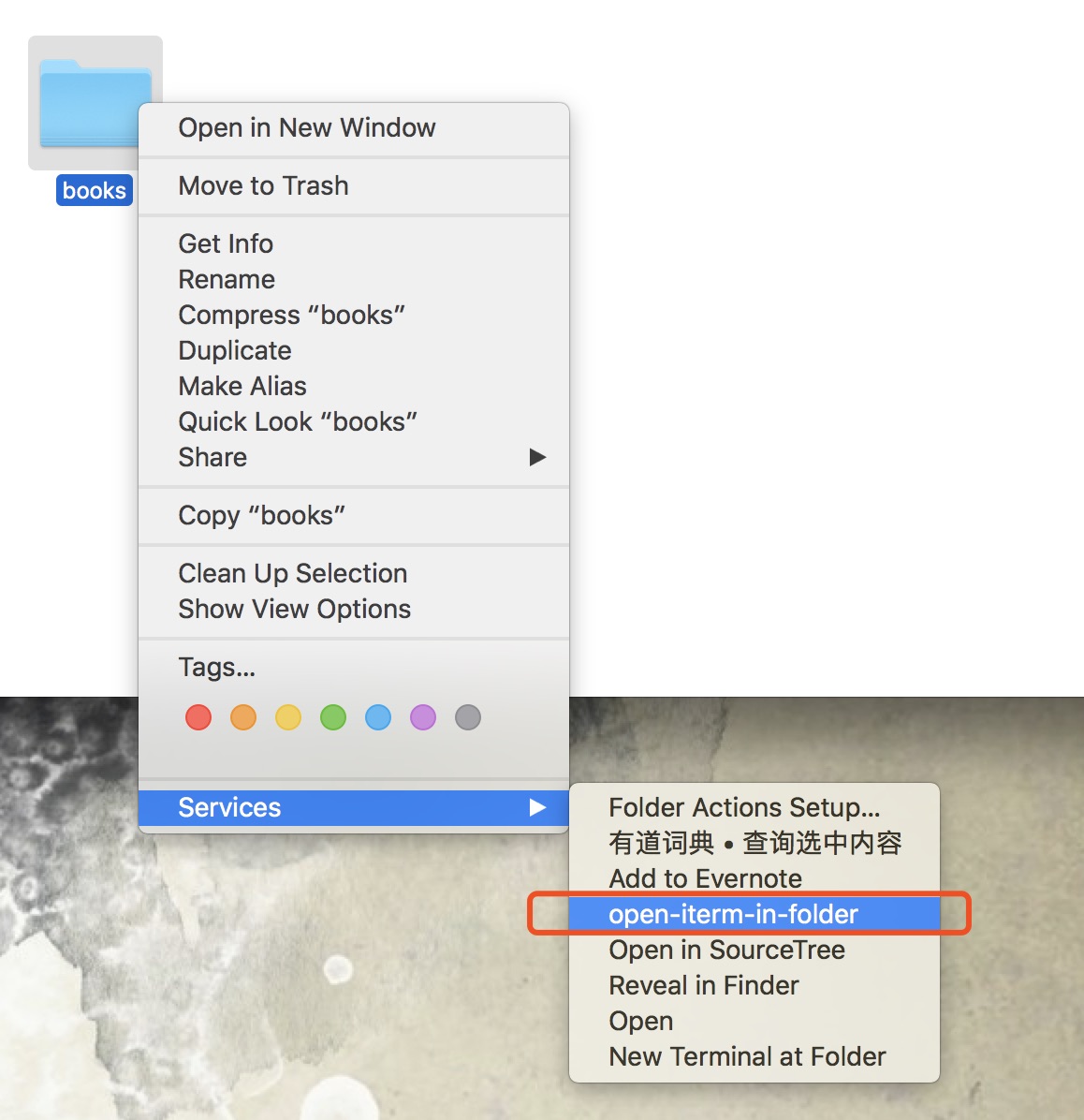
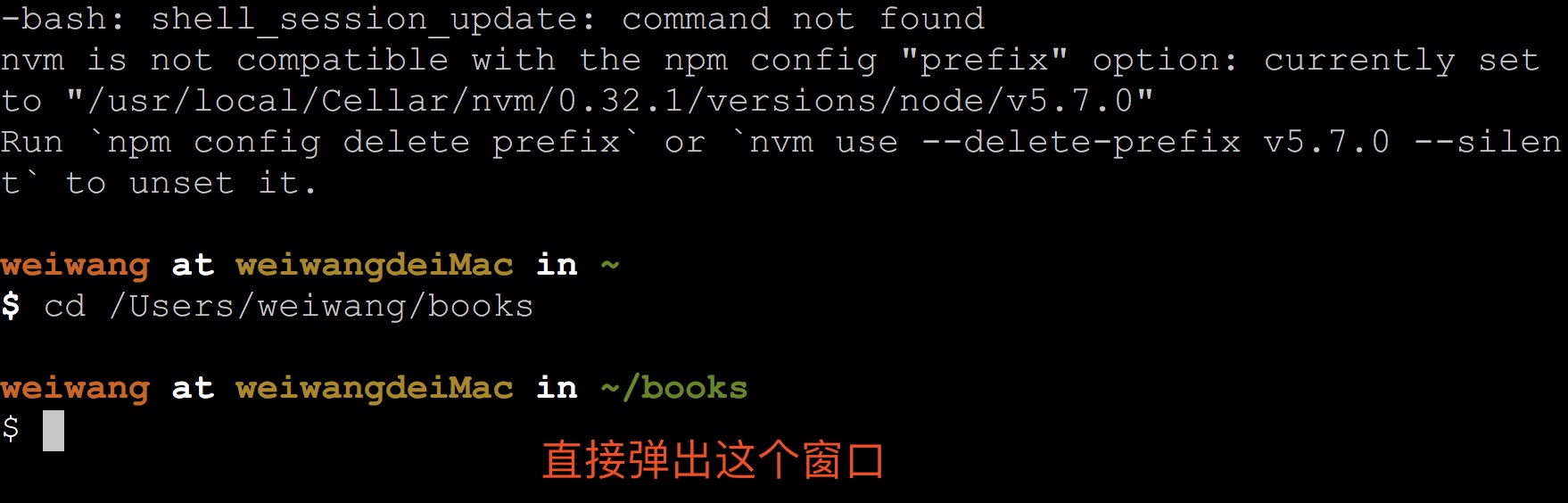
开机启动项
方法1:(推荐)1
“system preferences” ➡️ “Users & Groups” ➡️ “Login Items”,添加或删除想操作的应用。
方法2:
Macintosh HD 磁盘下文件操作:1
2“Library” 下 “Launch...” 内的 .plist 文件。
“System/Library” 下 “Launch...” 内的 .plist文件。
它们属于系统文件,可以做如下处理:
- 删除 .plist文件(不建议,万一以后要用呢)。
- 执行以下命令:
1
launchctl unload -w /Library/Launch.../... .plist
Mac 优秀软件
mpv 播放器使用指南
播放速度
1 | space - 暂停/播放 |
字幕 音轨
1 | j(J) - 循环(反向)选择字幕文件 |
屏幕相关
1 | f - 切换全屏 |
高级配置(这里才是玩Mac的程序员的G点)
/Users/yourname/.config/mpv 下(~/.config/mpv)新建如下文件实现不同配置。
一般配置:mpv.conf
1 | no-osd-bar # 去掉白色进度条 |
上面最后一行代码加载lua脚本用来配置播放列表。这样本文件夹下视频文件可自动连续播放, < 和 > 实现上一曲下一曲切换。新建 autoload.lua:
1 | -- This script automatically loads playlist entries before and after the |
快捷键配置:input.conf
1 | # mpv keybindings |